雷电模拟器怎么操作wifi连接? 雷电模拟器wifi连接的方法
时间:2025-06-08 作者:游乐小编
本期文章为大家解答了关于雷电模拟器的wifi连接操作问题,许多用户向小编咨询如何在雷电模拟器中设置wifi连接?以下教程将详细介绍雷电模拟器wifi连接的具体步骤,有兴趣的朋友不妨接着往下看。
雷电模拟器如何设置wifi连接?雷电模拟器wifi连接的操作方法
1、首先需要明确,雷电模拟器并不能直接通过wifi上网。
2、因为模拟器的网络连接依赖于你的电脑,而不是模拟的手机设备。
3、然而,雷电模拟器可以通过设置wifi网络来模拟wifi环境。
4、要进行设置,首先打开雷电模拟器,进入“系统应用”。
 5、接着在系统应用中找到并打开“设置”。
5、接着在系统应用中找到并打开“设置”。
 6、然后在“设置”中选择“无线和网络”下的“WLAN”选项。
6、然后在“设置”中选择“无线和网络”下的“WLAN”选项。
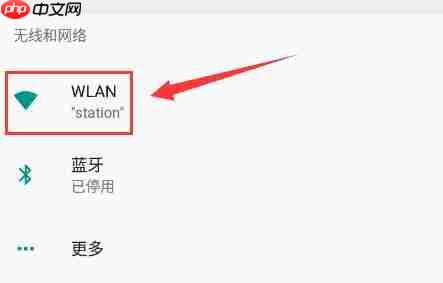 7、进入WLAN设置后,点击“添加网络”。
7、进入WLAN设置后,点击“添加网络”。
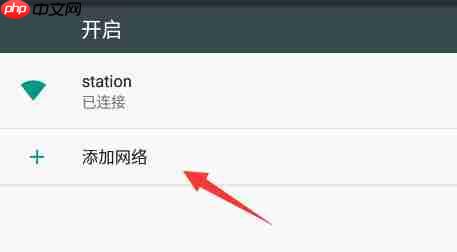 8、接着输入网络的SSID,并根据需要调整安全设置。
8、接着输入网络的SSID,并根据需要调整安全设置。
 9、在“高级选项”中,你还可以调整代理和IP设置,完成后点击“完成”。
9、在“高级选项”中,你还可以调整代理和IP设置,完成后点击“完成”。
 10、设置保存后,你就可以在雷电模拟器中模拟连接wifi网络了。
10、设置保存后,你就可以在雷电模拟器中模拟连接wifi网络了。
 以上就是雷电模拟器wifi连接操作的详细步骤介绍,更多精彩内容请继续关注本站。
以上就是雷电模拟器wifi连接操作的详细步骤介绍,更多精彩内容请继续关注本站。
小编推荐:
相关攻略
更多 - OBS开视频号直播怎么设置?为什么主播要用OBS直播? 06.09
- Mac玩《球球你跳一跳》教程:苹果电脑畅玩iOS手游攻略 06.09
- Mac玩《Barefoot World Atlas》教程:苹果电脑运行iOS游戏指南 06.09
- Mac玩《时温的旅行》教程:苹果电脑畅玩iOS手游攻略 06.09
- Mac玩《少儿趣配音》教程:苹果电脑运行少儿趣配音详细攻略 06.09
- 天正建筑软件2014安装与激活方法 06.09
- 浩辰CAD如何调出捕捉功能 06.09
- 用360软件管家下载水晶排课的方法 06.09
热门标签
热门推荐
更多 热门文章
更多 -

- 《哈利波特:魔法觉醒》守护神测试方法攻略
-
2022-09-17 13:04
手游攻略
-

- 大话西游手游冰封幻境最强攻略 冰封幻境解析
-
2022-05-08 21:12
手游攻略
-

- 黑人抬棺材专业团队跳舞
-
2022-07-30 08:06
八卦新闻
-

- 口袋妖怪金手指代码大全
-
2021-12-12 12:51
单机攻略
-

- 《巫师3》妓院升级心得
-
2021-12-16 01:00
单机攻略



















